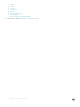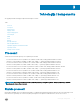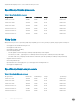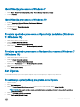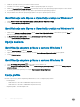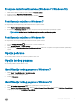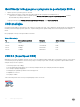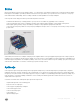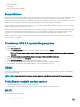Owners Manual
Identikacija procesora u Windows 7
1 Kliknite Start > Control Panel (Upravljačka ploča) > Device Manager (Upravitelj uređaja).
2 Proširite Procesori.
Identikacija procesora u Windows 10
1 Dotaknite Search the Web and Windows (Traži Internet i Windows).
2 Upišite Device Manager.
Pojavljuje se prozor s Upraviteljem uređaja.
3 Proširite Procesori.
Provjera upotrebe procesora u Upravitelju zadataka (Windows
7 i Windows 10)
1 Kliknite desnim klikom na radnu površinu.
2 Odaberite Pokreni Upravitelja zadataka.
Pojavljuje se prozor Windows Upravitelja zadataka.
3 Kliknite karticu Performanse u prozoru Windows Upravitelj zadataka.
Provjera upotrebe procesora u Nadzorniku resursa (Windows 7
i Windows 10)
1 Kliknite desnim klikom na radnu površinu.
2 Odaberite Pokreni Upravitelja zadataka.
Pojavljuje se prozor Windows Upravitelja zadataka.
3 Kliknite karticu Performanse u prozoru Windows Upravitelj zadataka.
Prikazuju se pojedinosti performansi procesora.
4 Kliknite Otvori nadzor resursa.
Set čipova
Sva računala komuniciraju s procesorom putem chipseta. Ovaj se sustav isporučuje s chipsetom serije Intel C236.
Preuzimanje upravljačkog programa seta čipova
1 Uključite računalo.
2 Idite na Dell.com/support.
3 Kliknite na Product Support (Podrška za proizvod), upišite servisnu oznaku računala i kliknite Submit (Pošalji).
NAPOMENA
: Ako nemate servisnu oznaku, upotrijebite funkciju automatske detekcije ili ručno pretražite podatke za
svoj model računala.
4 Kliknite na Upravljački programi i preuzimanje.
5 Kliknite Find it myself (Pronađi ih sam).
Tehnologija i komponente
75